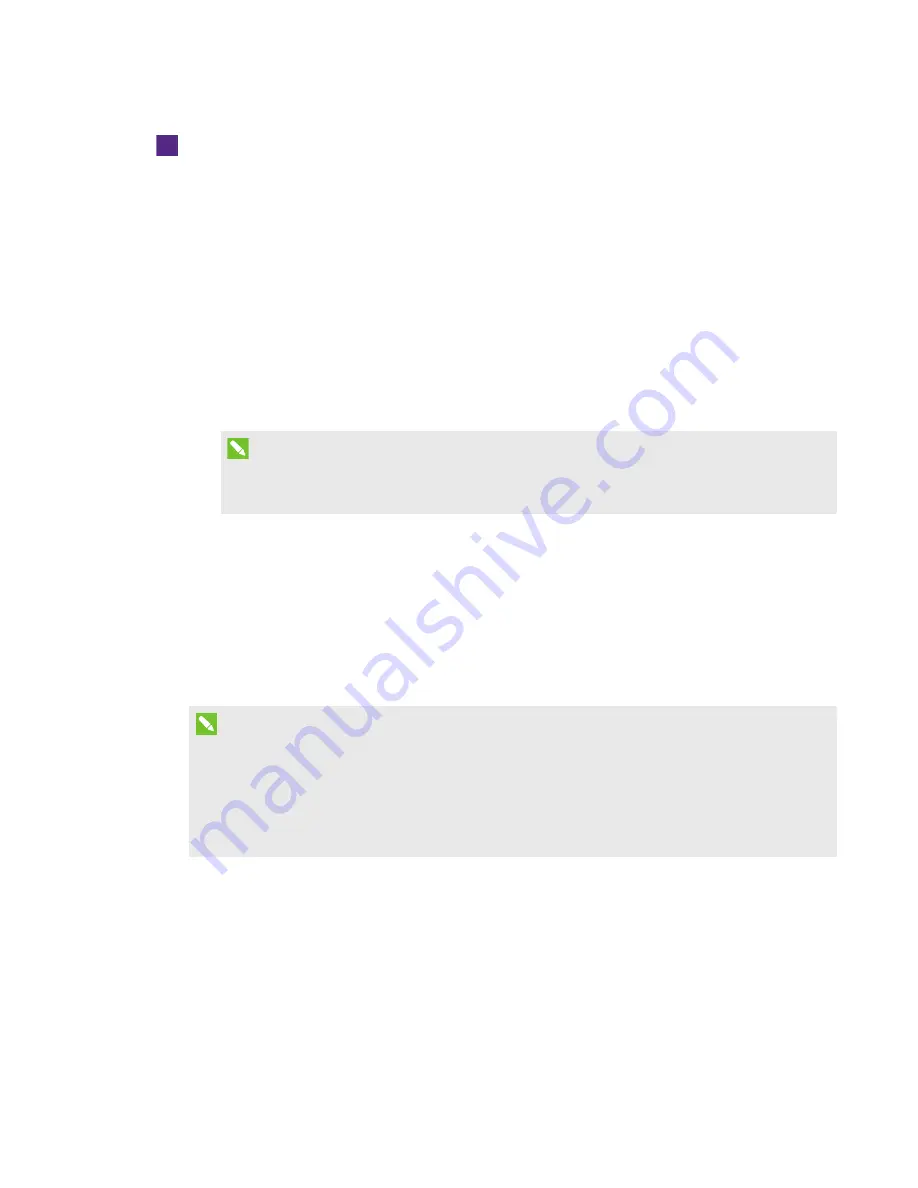
HANDLEIDING VOOR SOFTWARECONFIGURATIE
-
SMART ROOM SYSTEM VOOR MICROSOFT LYNC
19
De camera optimaliseren
1. Als SMART Settings (SMART-instellingen) niet is geopend in de vorige procedure, dan klikt u
op OEM Settings (OEM-instellingen) en klikt daarna op SMART Settings (SMART-instellingen).
SMART-instellingen verschijnt.
2. Klik op SMART Hardware Settings (SMART-hardware-instellingen).
3. Klik op het pictogram van de camera.
4. Klik op Preview (Voorbeeld).
Het venster
Camera Configuration
(Cameraconfiguratie) wordt geopend.
5. Selecteer de frequentie van de hoofdstroomkabel voor uw land (50 Hz of 60 Hz) stel Pannen,
Kantelen en Zoomen in op de grootte van de vergaderruimte en klik op OK (OK).
NB
Opties voor digitaal pannen en kantelen zijn enkel beschikbaar wanneer de camera is
ingezoomd.
6. Klik op OK.
SMART Settings (SMART-instellingen) wordt afgesloten.
7. Ga door naar de volgende procedure.
Lync Room System-software configureren
NB
De volgende procedure bevat de door SMART aanbevolen configuratie voor Lync Room
System-software voor een typische opstart van Lync-infrastructuur. Raadpleeg de
Installatiehandleiding voor Microsoft Lync Room System
microsoft.com/enus/download/confirmation.aspx?id=39274
) voor meer informatie over
installatie.
Содержание SRS-LYNC-L
Страница 1: ......
Страница 2: ......
Страница 25: ......
Страница 26: ...SMART TECHNOLOGIES smarttech com support smarttech com contactsupport...
Страница 50: ......
Страница 51: ......
Страница 52: ...SMART TECHNOLOGIES smarttech com support smarttech com contactsupport...
Страница 76: ......
Страница 77: ......
Страница 78: ...SMART TECHNOLOGIES smarttech com support smarttech com contactsupport...
Страница 103: ......
Страница 104: ...SMART TECHNOLOGIES smarttech com support smarttech com contactsupport...
Страница 128: ......
Страница 129: ......
Страница 130: ...SMART TECHNOLOGIES smarttech com support smarttech com contactsupport...
Страница 152: ......
Страница 153: ......
Страница 154: ...SMART TECHNOLOGIES smarttech com support smarttech com contactsupport...
Страница 155: ...SMART Room System Microsoft Lync SRS LYNC XS SRS LYNC S SRS LYNC M SRS LYNC M DUAL SRS LYNC L SRS LYNC XL...
Страница 157: ...SMART ROOM SYSTEM MICROSOFT LYNC 3 SMART Lync Lync URI SIP SMART...
Страница 159: ...SMART ROOM SYSTEM MICROSOFT LYNC 5 Lync l IP DNS DHCP l l Lync l Lync l URI SIP 3 USB Lync 6 7 8 10...
Страница 160: ...SMART ROOM SYSTEM MICROSOFT LYNC 6 11 12 1 2 HDMI1 Lync Lync 3 4 5 USB 6 USB1 HDMI1 7 8 Lync Room System 15...
Страница 161: ...SMART ROOM SYSTEM MICROSOFT LYNC 7 1 2 HDMI3 PC Lync Lync 3 4 5 Lync 6 3 6 USB SMART Room System 7 Lync Room System 15...
Страница 162: ...SMART ROOM SYSTEM MICROSOFT LYNC 8 1 2 HDMI3 PC Lync Lync 3 4 OK 5 Lync OK 6 OK 3 6 USB SMART Room System...
Страница 164: ...SMART ROOM SYSTEM MICROSOFT LYNC 10 1 2 HDMI1 3 4 HDMI1 Lync Lync 5 6 7 USB 8 USB1 HDMI1 9...
Страница 165: ...SMART ROOM SYSTEM MICROSOFT LYNC 11 10 5 9 11 Lync Room System 15 1 2 HDMI3 PC 3 4 HDMI3 PC Lync Lync 5 6...
Страница 166: ...SMART ROOM SYSTEM MICROSOFT LYNC 12 7 Lync 8 9 5 8 5 9 USB SMART Room System 10 Lync Room System 15 1 2 HDMI3 PC 3...
Страница 167: ...SMART ROOM SYSTEM MICROSOFT LYNC 13 4 HDMI3 PC Lync Lync 5 6 OK 7 Lync OK 8 OK...
Страница 170: ...SMART ROOM SYSTEM MICROSOFT LYNC 16 4 o o ALT o 3 5 Lync Microsoft Exchange Lync Lync Lync 6...
Страница 171: ...SMART ROOM SYSTEM MICROSOFT LYNC 17 1 ENTER SMART 2 SMART 3 OK 4 5 OK...
Страница 172: ...SMART ROOM SYSTEM MICROSOFT LYNC 18 6 o o o o 7 OK 8 OK Lync 9 ENTER Microsoft 10 Microsoft Lync 11...
Страница 174: ...SMART ROOM SYSTEM MICROSOFT LYNC 20 5 6 3 7 7 7 8 9 10 2 9 11...
Страница 180: ......
Страница 181: ......
Страница 182: ...SMART TECHNOLOGIES smarttech com support smarttech com contactsupport...
Страница 206: ......
Страница 207: ......
Страница 208: ...SMART TECHNOLOGIES smarttech com support smarttech com contactsupport...
















































